windows10倍速 win10自带播放器怎么设置视频倍速
更新时间:2024-07-06 11:41:22作者:jiang
Windows 10自带的播放器是一款功能强大的多媒体播放软件,不仅支持播放各种视频格式,还可以通过设置视频倍速来加快或减慢视频的播放速度,在日常使用中倍速功能可以帮助我们更快地浏览视频内容,提高观看效率。如何在Windows 10自带的播放器中设置视频的倍速呢?接下来我们来详细介绍一下。
具体方法:
1.打开自带播放器,在视频画面中点击鼠标右键。
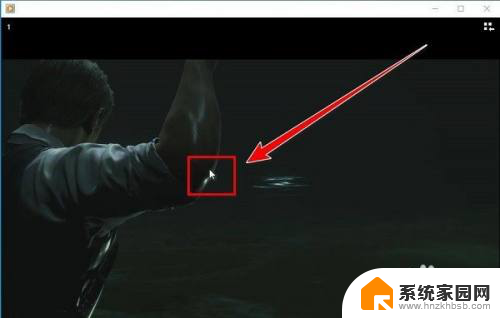
2.在弹出的右键菜单里,鼠标移到“增强功能”上。
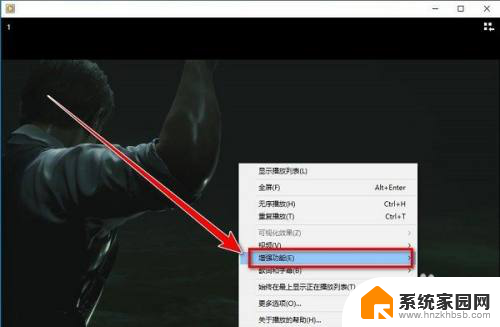
3.在“增强功能”的下一级菜单里,点击“播放速度设置”。
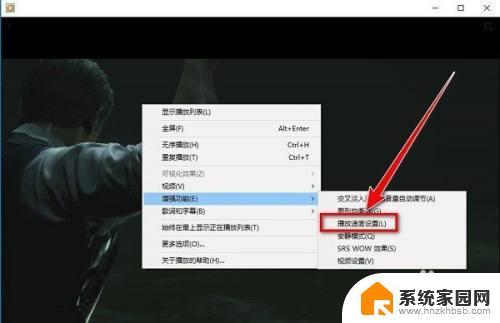
4.最后向右拖动滑块,就可以倍速播放视频。
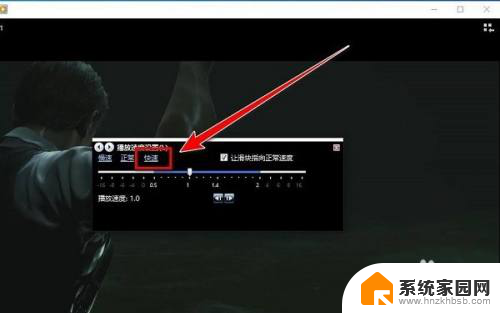
以上就是Windows 10倍速的所有内容,如果您遇到这种情况,您可以按照小编的方法来解决,希望这些方法能够帮助到大家。
windows10倍速 win10自带播放器怎么设置视频倍速相关教程
- win10自带视频软件怎么倍速 win10自带播放器怎么调整视频播放速度
- 电脑视频怎么加速播放 win10播放器加速播放教程
- windows10怎么更改默认播放器 WIN10系统如何设置默认视频播放器
- win10桌面播放视频 如何将WIN10系统的视频播放器设置为默认
- 浏览器播放器设置 win10如何设置默认视频播放器
- win10播放器设置在哪里 Win10系统如何设置默认视频播放器
- windows10播放到设备 Win10播放设备无法播放视频解决方法
- win 10 播放器 win10系统默认视频播放器设置方法
- win10 wmp自动全屏播放视频 win10 WMP播放器如何设置窗口保持在最前端显示
- 怎么设置视频默认打开方式 Win10系统默认视频播放器设置方法
- 电脑网络连上但是不能上网 Win10连接网络显示无法连接但能上网的解决方法
- win10无线网密码怎么看 Win10系统如何查看已连接WiFi密码
- win10开始屏幕图标点击没反应 电脑桌面图标点击无反应
- 蓝牙耳机如何配对电脑 win10笔记本电脑蓝牙耳机配对方法
- win10如何打开windows update 怎样设置win10自动更新功能
- 需要系统管理员权限才能删除 Win10删除文件需要管理员权限怎么办
win10系统教程推荐
- 1 win10和win7怎样共享文件夹 Win10局域网共享问题彻底解决方法
- 2 win10设置桌面图标显示 win10桌面图标显示不全
- 3 电脑怎么看fps值 Win10怎么打开游戏fps显示
- 4 笔记本电脑声音驱动 Win10声卡驱动丢失怎么办
- 5 windows查看激活时间 win10系统激活时间怎么看
- 6 点键盘出现各种窗口 如何解决Win10按键盘弹出意外窗口问题
- 7 电脑屏保在哪里调整 Win10屏保设置教程
- 8 电脑连接外部显示器设置 win10笔记本连接外置显示器方法
- 9 win10右键开始菜单没反应 win10开始按钮右键点击没有反应怎么修复
- 10 win10添加中文简体美式键盘 Win10中文输入法添加美式键盘步骤